在最佳圖像編輯器中,Pixlr 屬於文章最多的前 10 位最佳圖像編輯器。 該編輯器對其專業、功能齊全的圖像編輯毫無爭議。 此外,您不需要下載 Pixlr,因為它可以在線獲得。 儘管如此,它仍然為想要在移動設備上編輯圖像的用戶提供移動版本。 無論您如何努力使圖像美觀,使用該工具添加水印都將成為您創建的圖像的一部分。 幸運的是,您可以使用 Pixlr 葉子在您創建的圖像上刪除添加的水印。 你想知道如何 刪除 Pixlr 水印 在圖像上? 如果是這樣,請繼續閱讀本文以了解如何有效地執行它。
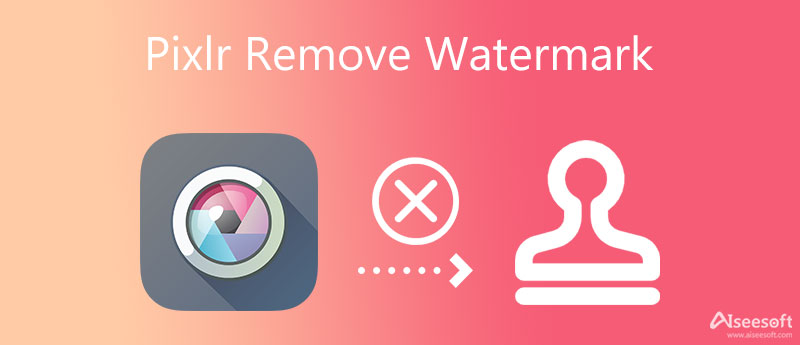
Pixlr 支持 AI 技術的高級圖像編輯器功能,可讓任何人將他們的想像變為現實。 只需單擊幾下,您就可以創建專業的輸出、背景、徽標等。 這個網絡工具的好處是它可以免費使用,並且可以在網絡上使用,因此使用它可以節省桌面驅動器上的一些空間。 此外,它被稱為有史以來第一個基於雲的照片編輯器,支持您需要的高級圖像和設計編輯。 如果需要,您還可以使用它通過 Pixlr 刪除水印。 總體而言,它是僅次於 Photoshop、GIMP、Lightroom 等的最佳編輯器之一。
Aiseesoft免費在線去水印 是一流的人工智能驅動的水印去除器,可用於消除圖像中的水印。 與 Pixlr 相同,此工具可以免費使用,並且可以在網絡上獲得。 它可以有效地去除圖像中的水印,而不會留下已去除水印的痕跡。 雖然它是一個基本的卸妝工具,但您可以看到它提供的最終輸出就像專業工具一樣。 使用此工具,您可以無限制且免費地去除圖像上的水印。 那麼,您想知道這個工具的工作效率如何嗎? 您可以按照我們添加的分步教程來刪除圖像中的 Pixlr 水印。
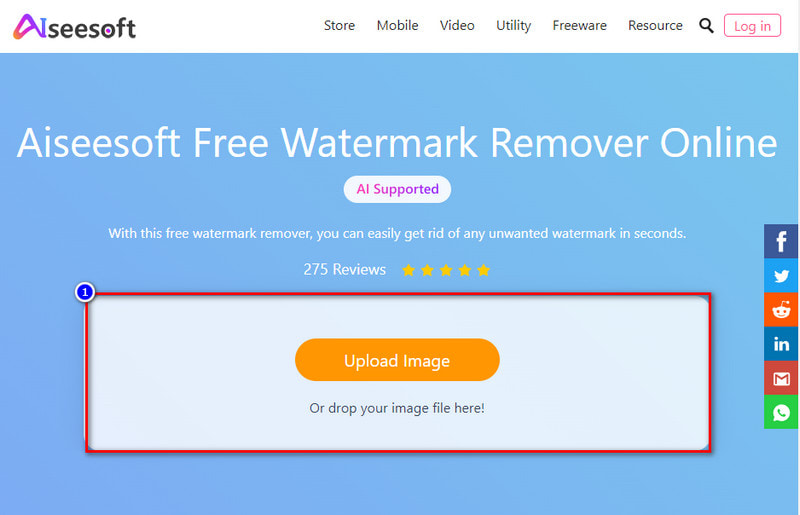
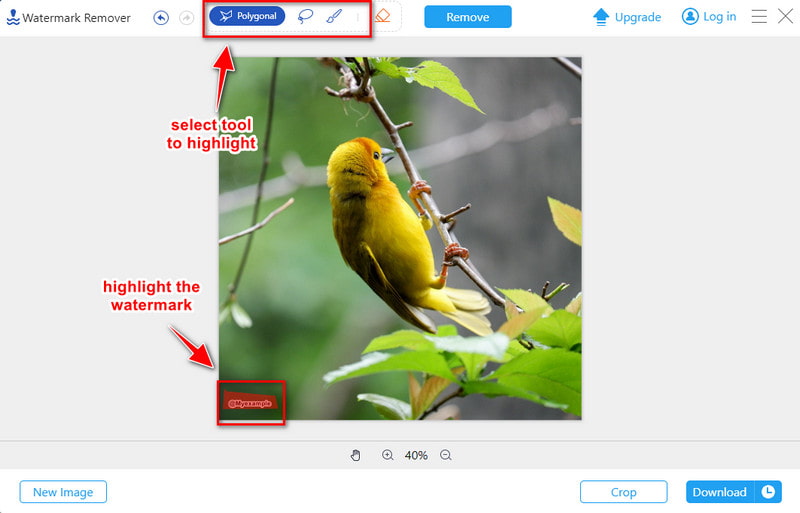
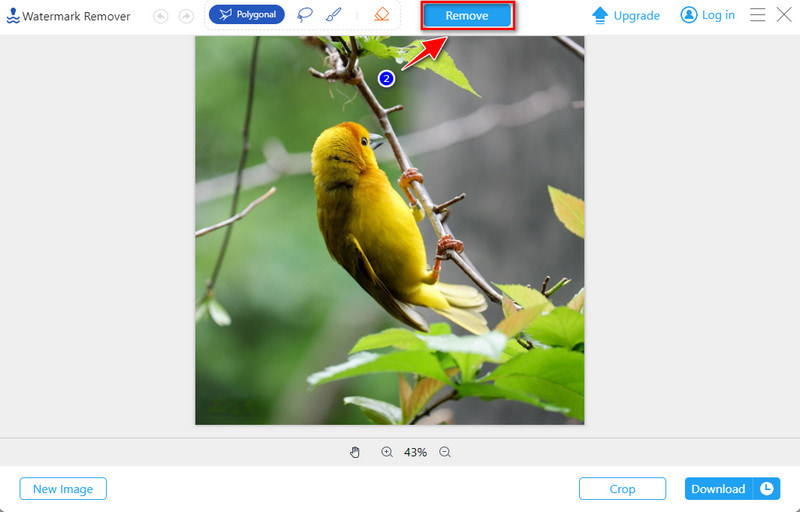
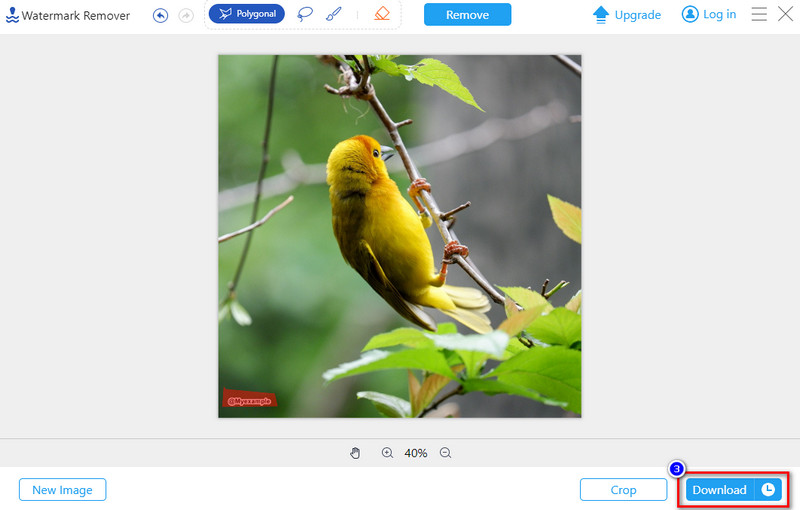
這個線上浮水印去除器還有桌面版本, 人工智能照片編輯器,供您在 Windows 和 Mac 上刪除 Pixlr 浮水印。不要猶豫,透過此處的按鈕免費下載。
100% 安全。無廣告。
100% 安全。無廣告。
要專業 Pixlr 去除水印,您必須使用大多數人一直以來最喜歡的圖像編輯器, Photoshop中. Adobe 製造此軟件以提供用於專業編輯的重型編輯功能。 與您在市場上可以找到的幾種編輯器不同,該工具完美無瑕且有效地用於圖像編輯和刪除您擁有的圖像上的水印。 儘管該軟件是專家的選擇,但它的價格太高了,因此並非每個人的設備上都有該軟件。 此外,它的使用成本太高,特別是如果您執行簡單的任務,例如去除水印。 但是假設您的桌面上有該軟件,並且想要一個使用 Photoshop 去除水印的教程。 在這種情況下,您必須閱讀以下步驟。
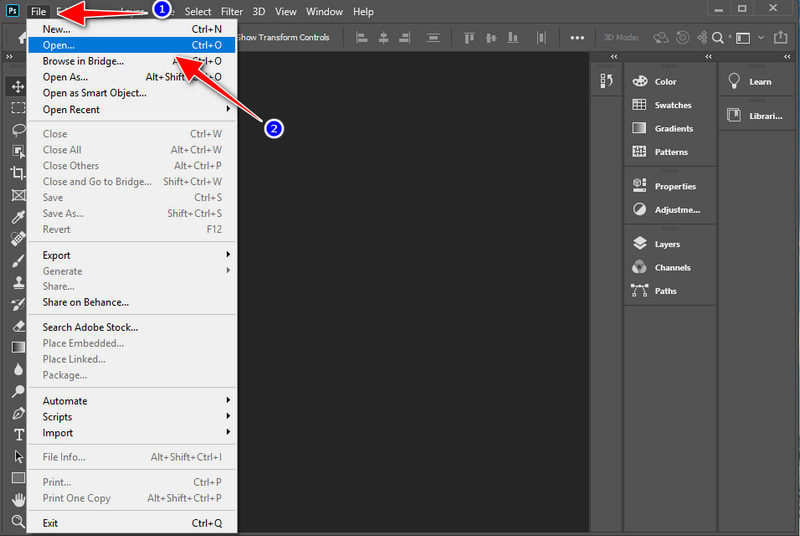
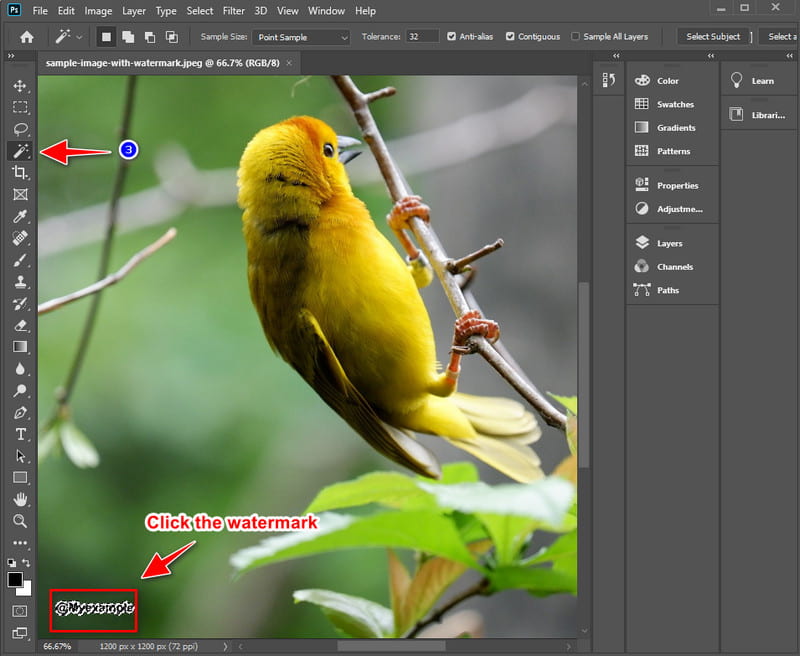
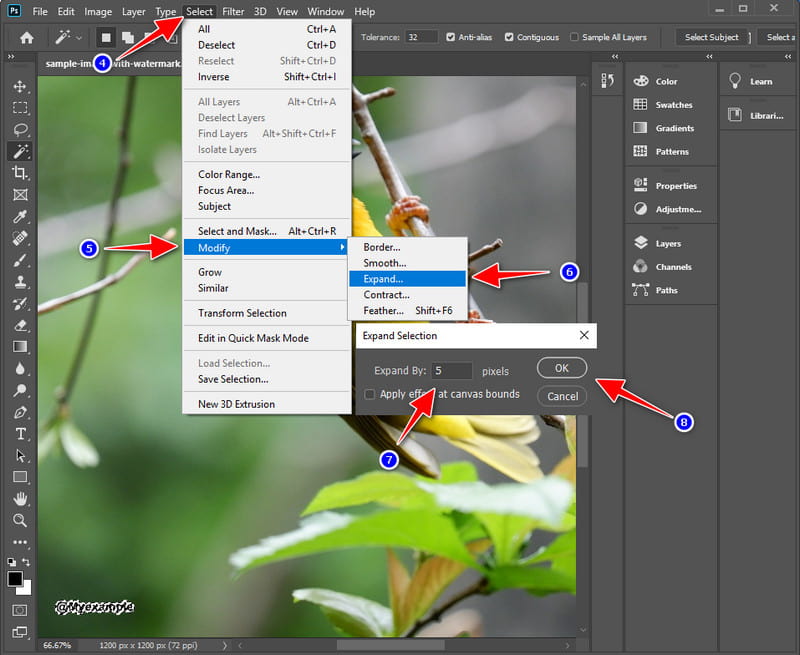
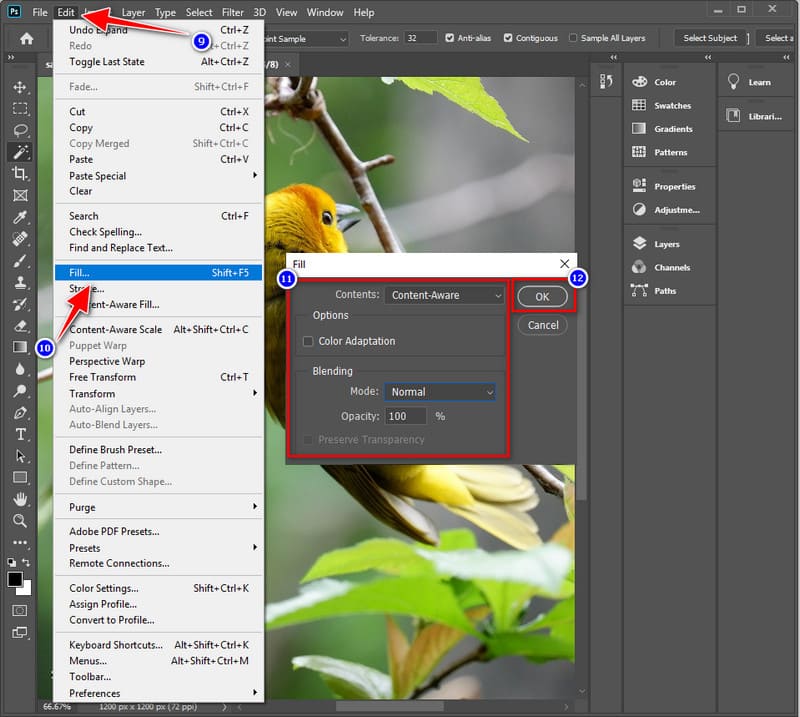
我可以在 Pixlr 上編輯視頻嗎?
如果願意,您可以在 Pixlr 上編輯視頻,但其主要目的是編輯圖像。 雖然它可以編輯視頻,但這還不夠,尤其是出於專業目的。 但總的來說,它非常適合用於對視頻進行基本編輯。
Pixlr 編輯器有哪些不同類型?
Pixlr 確實有多種類型的編輯功能可供您使用; 這些是 Pixlr X、E 和新的 Photobox Studio。 他們彼此有不同的目的; 一個用於基本編輯,另一個用於高級編輯,最後一個用於品牌化。 所以,在你使用它之前,你需要知道你是否要為正確的目的使用正確的工具。
我可以使用 Pixlr 去除水印嗎?
您可以使用 Pixlr 去除圖像的水印。 為此,請使用您選擇的網絡瀏覽器打開 Pixlr,然後上傳圖像。 單擊潤飾,然後轉到克隆圖章,一次單擊一個水印,然後在掩蓋水印後,單擊下載按鈕。 就這麼簡單,您現在已經使用 Pixlr 刪除了圖像上的水印。
結論
使用本文中的所有信息,您可以通過兩種方式刪除 Pixlr 水印,使用免費在線工具和專業編輯器。 那麼,你最喜歡哪個? 假設您的桌面上有 Adobe Photoshop。 為什麼不嘗試利用它的潛力輕鬆去除任何圖像上的水印? 但是,如果您的預算緊張,您必須選擇免費的在線工具,該工具也可以在網絡上獲得。 想分享一些關於這篇文章的想法嗎? 那您一定要在下方留言,我們會盡快回复您,一起討論!
視頻和圖像水印
什麼是水印 水印卸妝 水印去除器應用程序 在 Photoshop 中去除水印 從照片中去除水印 從照片中刪除不需要的對象 從圖片中刪除文本 從視頻中刪除水印 刪除TikTok水印 從視頻中刪除文本 去除 Bandicam 水印 從 GIF 中刪除水印
批量放大和提升影像至4K,並快速移除JPG、JPEG、BMP、PNG等影像浮水印。
100% 安全。無廣告。
100% 安全。無廣告。